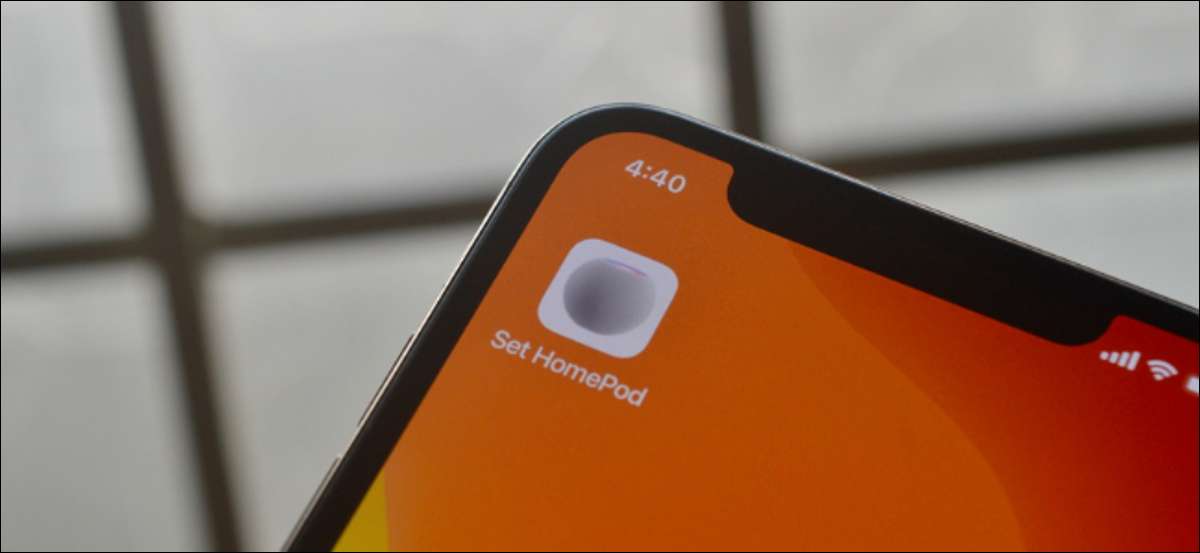
Если вы хотите воспроизводить аудио iPhone или iPad непосредственно на MINI HOMEPOD или HOMEPOD, вы можете нажать свое устройство в верхней части смарт-динамика или использовать меню AirPlay. Но, альтернативно, самый быстрый способ использует ярлык.
Использование приложения ярлыков , вы можете создать простую автоматизацию, которая будет мгновенно установить MINI HOMEPOD в качестве устройства вывода звука. Как только он настроен, вы можете вызвать его от ярлыки виджет или вы можете добавить его прямо на свой домашний экран.
СВЯЗАННЫЕ С: Как найти и установить сторонние ярлыки на iPhone и iPad
Создать ярлык для целевого воспроизведения для HomePod
Давайте начнем, создавая сам ярлык. Откройте приложение «ярлыки» на вашем iPhone или iPad.
Затем на вкладке «Мои ярлыки» нажмите кнопку «+» из верхнегостороннего угла, чтобы создать новый ярлык.

Здесь нажмите кнопку «Добавить действие».

Ищите и добавьте действие «Установить воспроизведение».
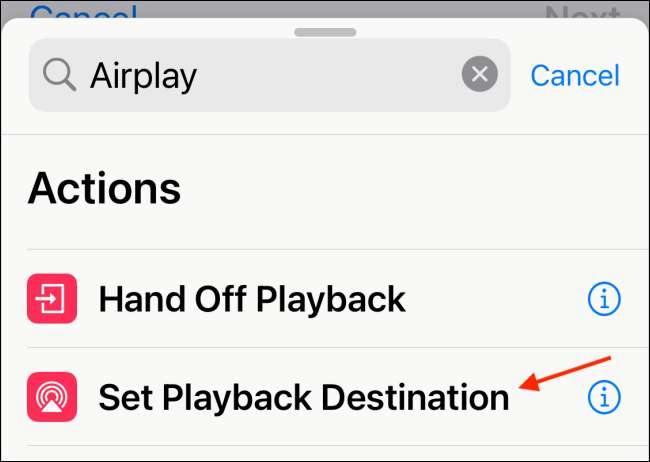
Нажмите кнопку «iPhone».
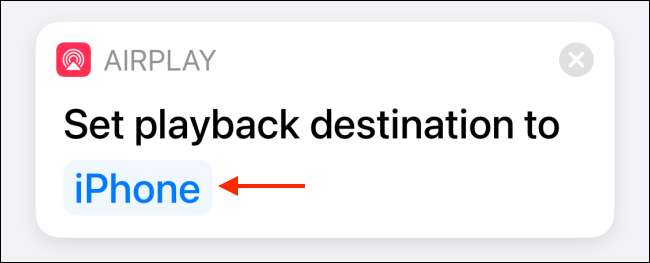
Здесь выберите HomePod или HomePod Mini.
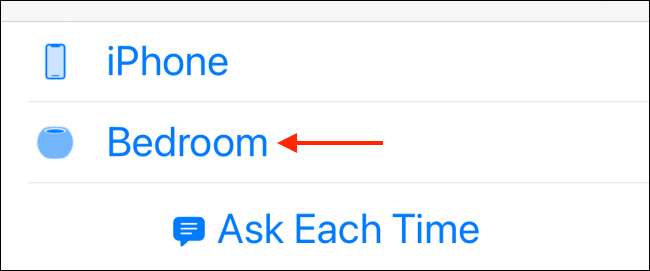
Теперь нажмите кнопку «Далее» сверху экрана вашего устройства.
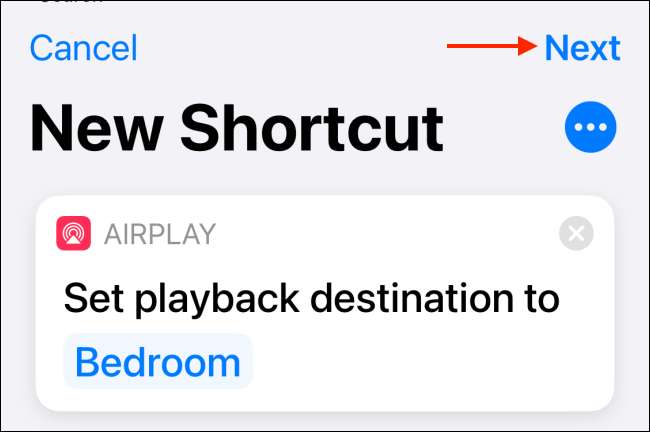
Дайте ярлык узнаваемое имя (мы использовали «Установить HomePod».) И нажмите кнопку «Готово».
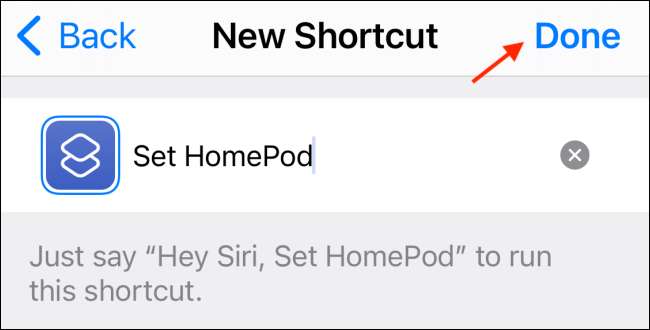
Теперь, когда вы нажмете ярлык «Установить homepod» из приложения ярлыков, пока вы рядом с вашим интеллектуальным динамиком ваш iPhone или iPad мгновенно устанавливают Mini HomePod или HomePod в качестве аудиовыхода.

Добавить ярлык вывода HomePod на ваш домашний экран
Ярлык не собирается делать вам намного хорошее, если он просто сидит в приложении ярлыков. Лучший способ использовать это - получить Это на главном экране Отказ Таким образом, вы можете начать трансляцию аудио iPhone или iPad к минимуму HomePod или HomePod Mini всего за одним касанием (в качестве ярлыков домашних экранов на фоновом режиме, не открывая приложение ярлыков).
СВЯЗАННЫЕ С: Как использовать ярлыки непосредственно с домашнего экрана iPhone и iPad
Чтобы начать, откройте приложение «Ярлыки». Затем из ярлыка «Установить HomePod» нажмите кнопку «Трехточечное меню».
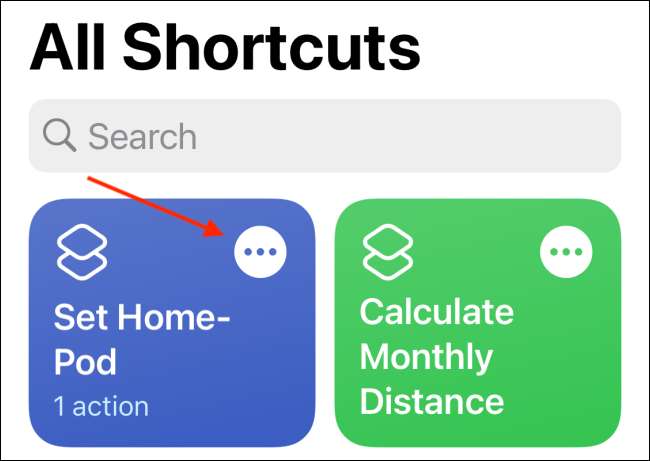
Здесь выберите кнопку MENU TROT TROT в верхнем правом углу.
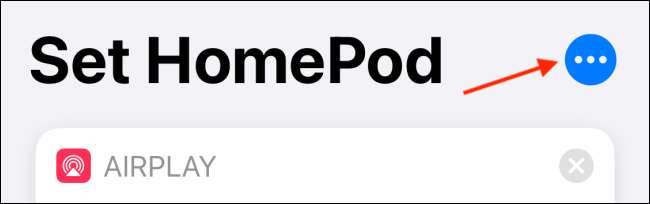
Нажмите кнопку «Добавить в главный экран».
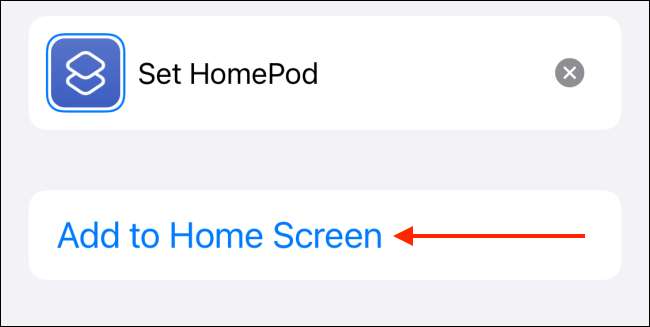
Отсюда вы можете изменить имя или значок ярлыка. На самом деле, вы можете использовать любое изображение или значок из Интернета. Нажмите на значок и выберите опцию «Выбрать фото».
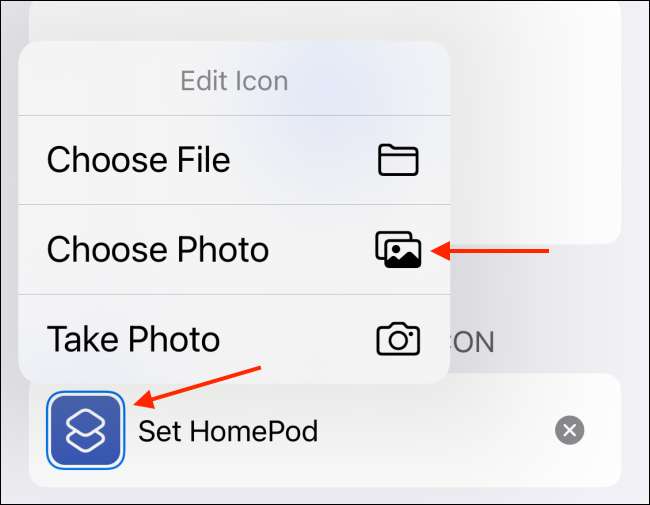
Затем выберите изображение с вашу камеру.
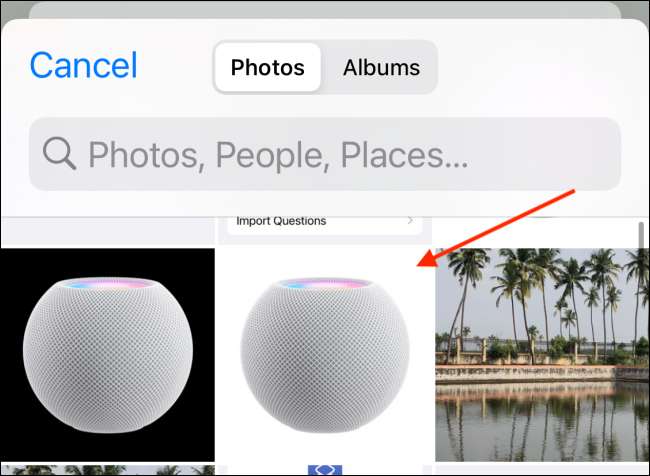
От предварительного просмотра нажмите кнопку «Выбрать».
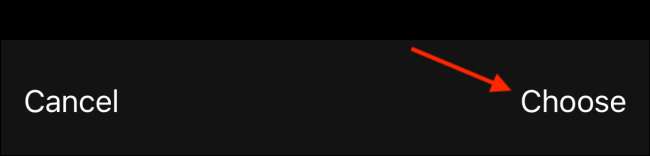
Наконец, нажмите кнопку «Добавить», найденную в верхнем правом углу.
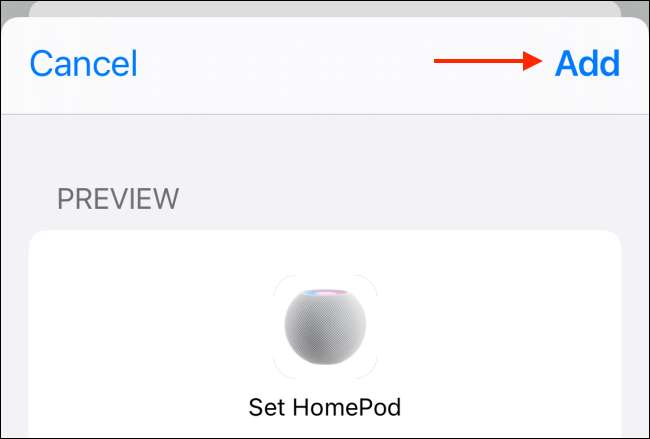
Ярлык будет добавлен на ваш iPhone или iPad домашний экран. Вы можете переместить значок ярлыка в удобное место (мы рекомендуем первый домашний экран.).
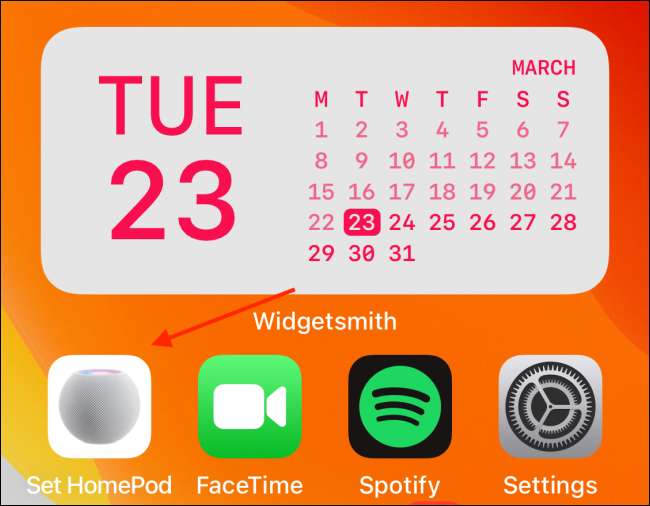
И вы все набор. Просто нажмите на значок ярлыка с домашнего экрана, чтобы мгновенно потирайте аудио на домашнюю работу или на дому Mini.
Хотите получить больше на iPhone? Использовать Домашние виджеты экрана Действительно
СВЯЗАННЫЕ С: 10 Great Home Home Screen Windows, чтобы вы начали







